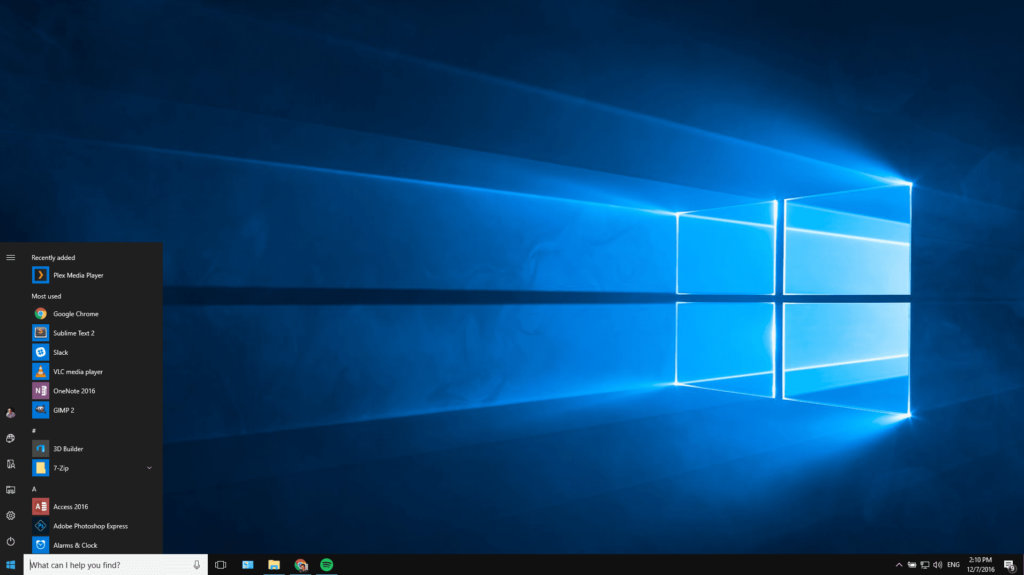Comment désactiver l’exécution automatique et la lecture automatique pour les périphériques externes
La fonctionnalité Windows Autorun permet aux programmes de s’exécuter à partir de périphériques externes dès que le périphérique est connecté à votre ordinateur. Étant donné que les logiciels malveillants peuvent tirer parti de l’option d’exécution automatique en propageant des virus de vos périphériques externes vers votre PC, de nombreux utilisateurs choisissent de la désactiver.
AutoPlay est une fonctionnalité Windows qui fait partie d’Autorun. La lecture automatique vous invite à lire de la musique et des vidéos ou à afficher des images. L’exécution automatique, en revanche, est un paramètre plus large qui contrôle ce qui se passe lorsqu’une clé USB ou un CD/DVD est inséré dans un lecteur d’ordinateur.
Désactiver l’exécution automatique dans Windows
Il n’y a pas de paramètre d’interface pour désactiver complètement l’exécution automatique. Au lieu de cela, vous modifierez le registre Windows.
-
selon gagner+R et entrez Éditeur de registre Démarrez l’Éditeur du Registre. Vous devez confirmer les privilèges élevés pour modifier les paramètres du registre.
-
Aller à la clé :
HKEY_CURRENT_USERSoftwareMicrosoftWindowsCurrentVersionPoliciesExplorer
class= »syntaxe-ql »> -
Si vous entrez NoDriveTypeAutoRun n’apparaît pas, accédez au menu contextuel en faisant un clic droit dans le volet de droite et sélectionnez Créer une nouvelle valeur DWORD Nouvelle valeur DWORD (32 bits).
-
Nom DWORD NoDriveTypeAutoRunet définissez sa valeur sur l’une des valeurs suivantes :
- franc Désactivez l’exécution automatique sur tous les lecteurs.
- 20 Désactivez l’exécution automatique sur les lecteurs de CD-ROM.
- 4 Désactivez l’exécution automatique sur les lecteurs amovibles.
- 8 Désactivez l’exécution automatique sur les lecteurs fixes.
- dix Désactivez l’exécution automatique sur les lecteurs réseau.
- 40 Désactivez l’exécution automatique sur les disques RAM.
- 1 Désactivez l’exécution automatique sur les lecteurs inconnus.
Pour réactiver l’exécution automatique, supprimez le DWORD NoDriveTypeAutoRun valeur.
Désactiver la lecture automatique dans Windows
Vous pouvez désactiver la lecture automatique en quelques étapes, mais le processus dépend de votre version de Windows.
Windows 10
-
choisir Démarrer icône dans le coin inférieur gauche, puis sélectionnez d’installation icône dans le volet de gauche.
-
choisir équipement.
-
choisir Lecture automatique dans le volet de gauche, puis sélectionnez Lecture automatique basculer pour le tourner laisser.
Windows 8
Sous Windows 8 et 8.1 :
-
exister Démarrer l’écran, sélectionnez application > système de fenêtre.
-
Ouvrez le panneau de configuration et sélectionnez Lecture automatique.
-
à l’intérieur Choisissez ce qui se passe lorsque vous branchez chaque type de support ou d’appareil section, sélectionnez l’option souhaitée. Par exemple, vous pouvez choisir différentes options pour les photos ou les vidéos.Pour désactiver complètement la lecture automatique, désélectionnez Utiliser la lecture automatique pour tous les médias et appareils Boîte.
Merci de nous en informer!
Dites-nous pourquoi !
D’autres détails ne sont pas assez difficiles à comprendre